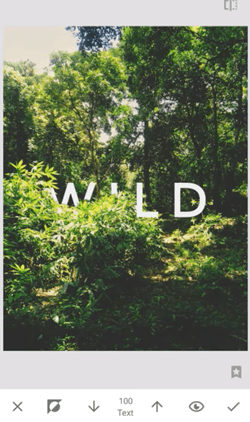Snapseed là một trong những ứng dụng chỉnh sửa ảnh phổ biến nhất hiện có. Đây là một ứng dụng nhỏ với nhiều công cụ chỉnh sửa mà bạn có thể sử dụng để làm nổi bật ảnh của mình. Ban đầu, nó không có chức năng hộp văn bản, nhưng đã được thêm vào thanh công cụ trong phiên bản 2.8 được phát hành vào năm 2016. Ở đây và chúng tôi sẽ cung cấp cho bạn một số mẹo về cách thêm văn bản và hiệu ứng khác nhau vào ảnh của bạn trong Snapseed.
Thêm hiệu ứng văn bản
Bạn có thể nhanh chóng thêm chú thích cho bất kỳ ảnh nào bằng hộp văn bản, nhưng Snapseed cũng cho phép bạn tạo tất cả các loại hiệu ứng văn bản để làm cho ảnh của bạn trở nên độc đáo. Điều đó bao gồm văn bản bóng mờ, mờ dần, lớp phủ, và nhiều hơn nữa. Đầu tiên, tìm hình ảnh bạn muốn thêm văn bản vào và mở nó trong Snapseed. Từ đó, bạn có thể thêm văn bản và hiệu ứng tùy thích.
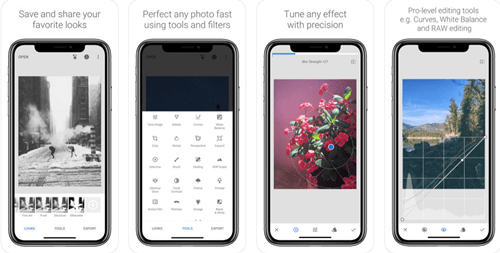
Bóng trong văn bản
- Khi thêm ảnh, hãy mở thanh "Công cụ" và chọn "Văn bản" để chèn văn bản của bạn vào ảnh. Chọn vị trí và chọn độ mờ và màu sắc của văn bản của bạn.
- Sau khi viết văn bản, chọn biểu tượng "Ngăn xếp" ở góc trên bên phải màn hình và chọn "Xem chỉnh sửa".
- Nhấp vào ba dấu chấm để mở menu. Chọn "Sao chép" và sau đó chọn "Chèn." Bạn sẽ nhận được một bản sao của văn bản khác mà bạn đã nhập trước đó. Tất cả các hiệu ứng cũng sẽ được nhân đôi.
- Chọn bộ lọc bạn đang sử dụng và thay đổi màu của văn bản. Di chuyển thanh trượt cho đến khi văn bản gốc có màu xám, vì vậy nó trông giống như một cái bóng. Di chuyển văn bản trùng lặp gần với bản gốc để tạo hiệu ứng bóng.
Văn bản bị mờ
- Bạn cũng có thể nhận được các hiệu ứng mờ dần trên văn bản trong ảnh của bạn. Mở công cụ "Văn bản" và nhấn biểu tượng "Bàn chải" sau khi nhập văn bản.
- Chọn biểu tượng "Lật" và biểu tượng "Mắt" ở phía dưới để áp dụng bộ lọc mờ cho tất cả văn bản.

- Sau đó, bạn cần đặt độ mờ của bàn chải thành 0 và sử dụng ngón tay của bạn để chải khu vực bên dưới văn bản. Điều đó sẽ cung cấp cho bạn hiệu ứng văn bản mờ dần ở phía dưới. Thử nghiệm với công cụ độ mờ vì bạn có thể phải kiểm tra nó nhiều lần cho đến khi bạn sửa nó.
Văn bản chồng chéo
Hiệu ứng lớp phủ văn bản tương tự như hiệu ứng mờ dần. Lặp lại các bước trên, và sau đó dùng ngón tay chải phần văn bản bạn muốn đằng sau đối tượng. Nếu bạn chải quá nhiều với độ mờ bằng 0, hãy đặt nó trở lại 100 và đặt văn bản trở lại vị trí của nó. Lặp lại quy trình này cho đến khi bạn hài lòng với chế độ xem lớp phủ.
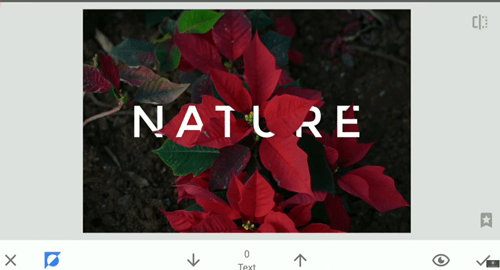
Văn bản bóng
- Presiona tab "Công cụ" ở cuối màn hình và chọn "Văn bản". Thêm văn bản của bạn và sau đó nhấn vào biểu tượng "Ngăn xếp" ở góc trên bên phải.
- Khi bạn nhập văn bản, chọn biểu tượng "Độ mờ" ở cuối màn hình, sau đó chọn "Lật".
- Sau đó, chọn biểu tượng "Văn bản" và chọn bàn chải bạn muốn sử dụng.
- Chọn biểu tượng "Lật" và "Mắt" ở phía dưới. Điều đó sẽ áp dụng các bộ lọc trên tất cả các văn bản.
- Thay đổi độ mờ của cọ thành 100 và áp dụng tất cả các văn bản cho đến khi nó xuất hiện.
- Trả lại độ mờ cho 0 và xóa văn bản. Bạn phải để lại một phác thảo của văn bản.
Ánh sáng rực rỡ
- Mở thanh "Công cụ" và chọn "Văn bản". Viết văn bản của bạn và đặt nó trên ảnh.
- Giảm độ mờ đục theo sở thích của bạn, nhưng hãy chắc chắn rằng nó có thể nhìn thấy đủ. Các chữ cái nên duy trì độ mờ ban đầu của ảnh, trong khi phần còn lại của ảnh sẽ có độ mờ ít hơn.
Phụ đề ảnh của bạn trong thời gian không
Snapseed là rất dễ dàng để làm chủ. Bạn có thể thêm văn bản và tất cả các loại hiệu ứng với một chút thực hành. Các hiệu ứng trên chỉ là một số phổ biến nhất, nhưng bạn có thể tạo ra các hiệu ứng độc đáo của riêng bạn với một thử nghiệm nhỏ.
Snapseed giúp dễ dàng chỉnh sửa ảnh của bạn và làm cho chúng nổi bật. Hãy dùng thử và bạn sẽ hiểu tại sao nó là một trong những ứng dụng chỉnh sửa ảnh phổ biến nhất trên thị trường.
Bạn có sử dụng Snapseed để chỉnh sửa ảnh của mình không? Hiệu ứng văn bản yêu thích của bạn là gì? Hãy cho chúng tôi làm thế nào để chụp một bức ảnh độc đáo trong phần bình luận dưới đây.